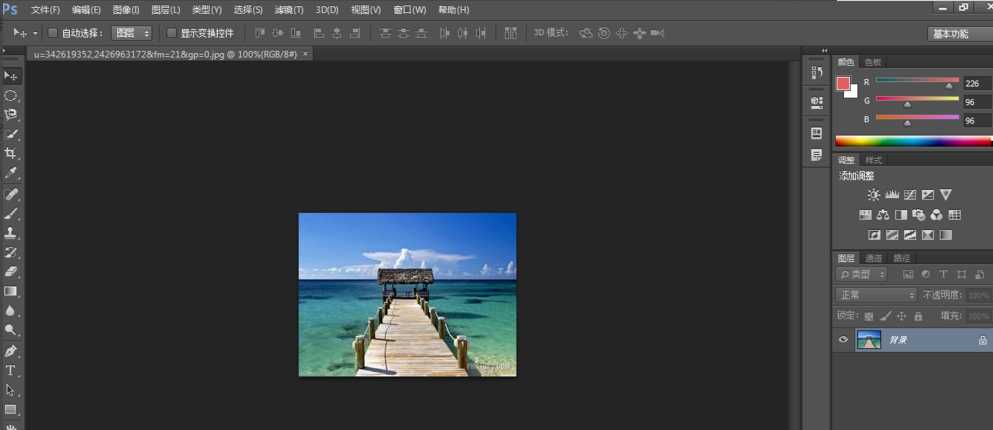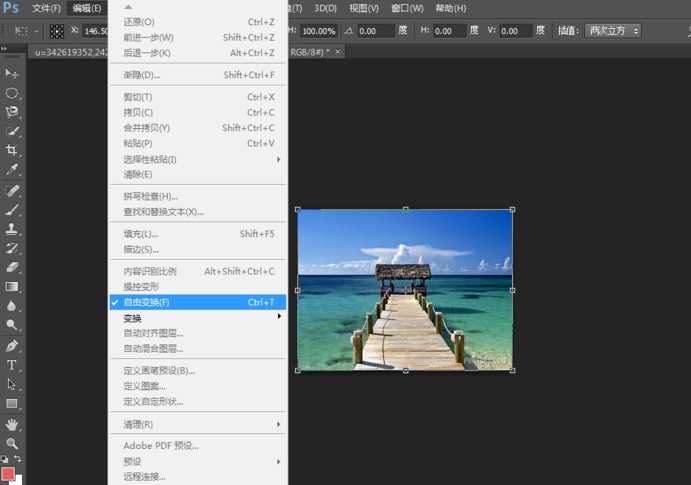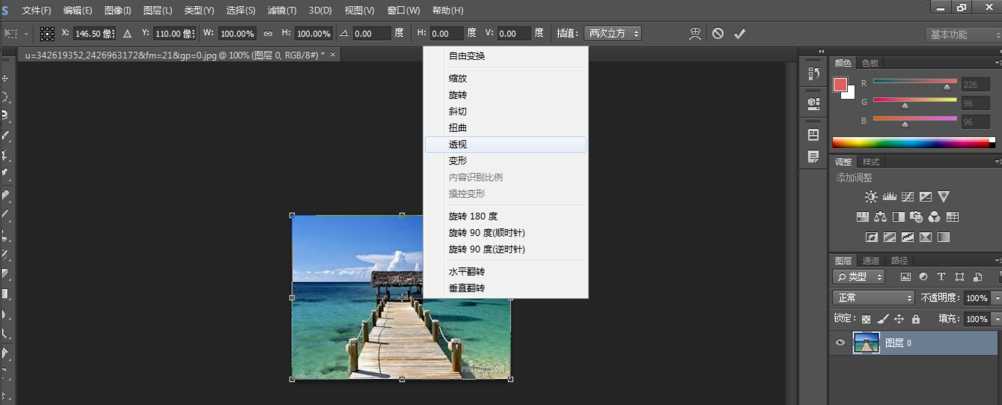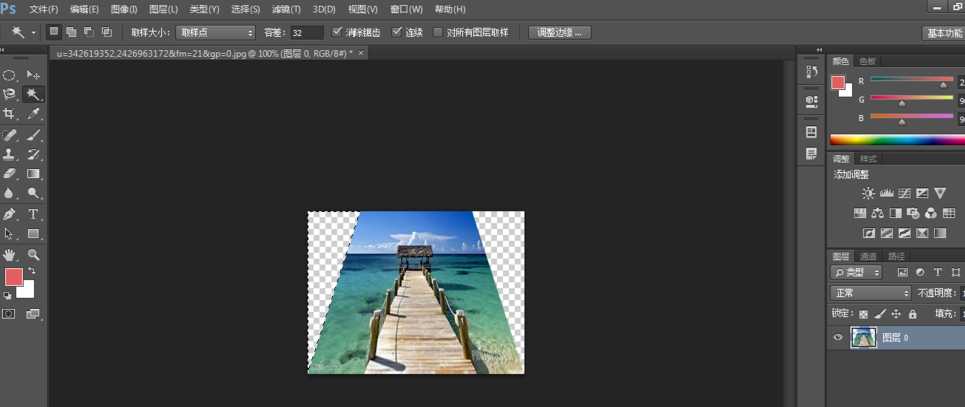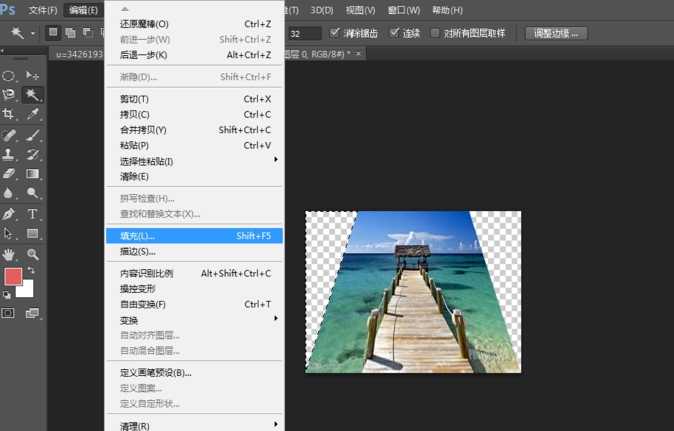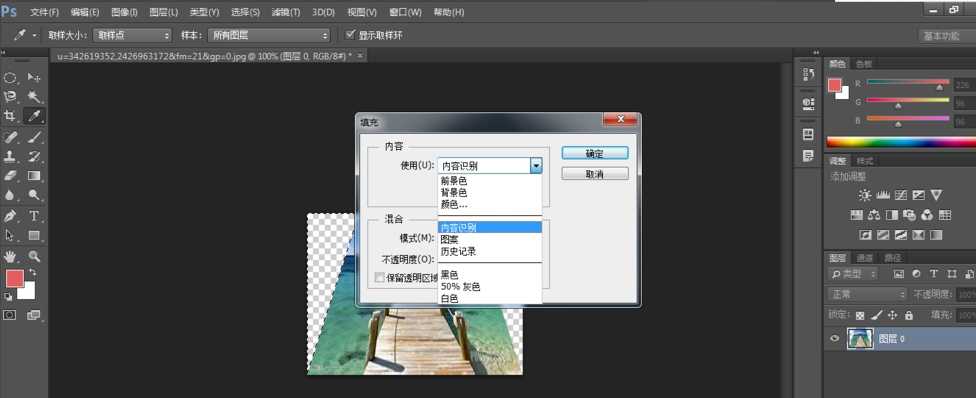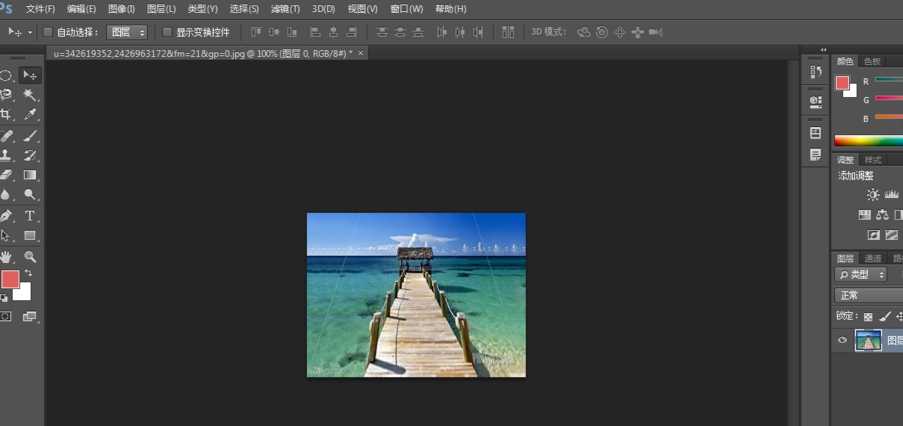怎么用PS制作改变照片视觉效果?这篇文章主要为大家详细讲解用PS制作改变照片视觉效果的教程,下面就和小编一起动手操作吧。
- 软件名称:
- Photoshop CS6 13.0 官方版 中文绿色免费版 (PSCS6中文绿色版)
- 软件大小:
- 160MB
- 更新时间:
- 2014-05-15立即下载
用PS制作改变照片视觉效果的教程:
1.执行"文件-打开”命令,或者按Ctrl+O,打开文件。
2.按下CTRL+T,显示自由变换。
3.在控制框中点击鼠标右键,弹出快捷键菜单,选中“透视”选项,在图像中拖动控制点调整视觉效果。
4.按下ENTER确认变换,单击魔棒工具,在调整后的透明区域连续单击创建选区。
5.执行“编辑-填充”命令或按下SHIFT+F5,打开“填充”对话框。
6.设置“使用”为"内容识别",完成后单击“确定",此时软件自动填充相应匹配的效果,的到改变的视觉效果。
以上就是小编给大家带来的怎么用PS制作改变照片视觉效果的教程,更多精彩内容请关注网站。
标签:
PS,视觉效果
免责声明:本站文章均来自网站采集或用户投稿,网站不提供任何软件下载或自行开发的软件!
如有用户或公司发现本站内容信息存在侵权行为,请邮件告知! 858582#qq.com
桃源资源网 Design By www.nqtax.com
暂无“怎么用PS制作改变照片视觉效果?”评论...